PS制作支离破碎的球体效果(2)
- 2021-05-21 15:33
- 来源/作者:一起PS吧/佚名
- 己被围观 次
添加图层样式。 复制图层3,修改图层样式。 效果如下。 将复制层挪到图层3底部,新建图层4,用套索做如下选区,填充白色。 反选,选择图层3,添加蒙
添加图层样式。

复制图层3,修改图层样式。
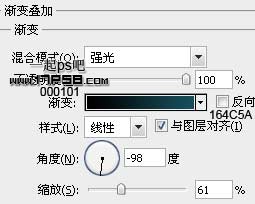
效果如下。

将复制层挪到图层3底部,新建图层4,用套索做如下选区,填充白色。

反选,选择图层3,添加蒙版,隐藏其它层,效果如下。

同样方法建新层做如下白色选区。

反选,选择图层3副本,添加蒙版,隐藏其它图层,效果如下。

顶部建新层,填充#0073a8,图层模式减去,底部新建图层7。

(责任编辑:极限)
*PSjia.COM 倾力出品,转载请注明来自PS家园网(www.psjia.com)
上一篇:PS合成二战电影壁纸场景
下一篇:PS合成颓废效果的想事情女孩




